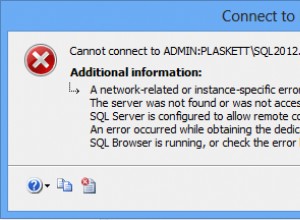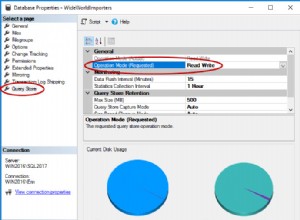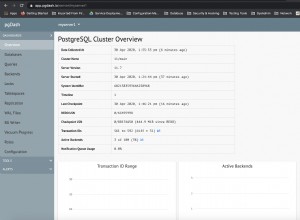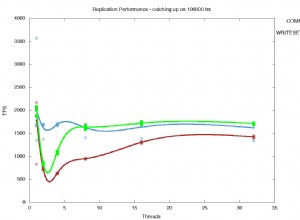Въведение
Следващият урок обхваща как да инсталирате и да започнете работа със системата за управление на релационна база данни MySQL на операционна система Microsoft Windows 7. Тези инструкции трябва да са много сходни за други операционни системи Windows, като Windows 8 или Windows Server.
MySQL се разрасна от много популярна релационна СУБД с отворен код до набор от сървъри на бази данни и инструменти за разработка. Тези компоненти включват:
| MySQL сървър на база данни | Основният сървър на база данни, способен да хоства множество схеми на база данни, обслужващи локални и отдалечени потребители на клиенти. |
| MySQL Workbench | Графичен потребителски интерфейс за администриране на сървъра и работа със схеми и данни. |
| MySQL конектор | Колекция от инструменти и API, използвани за интегриране на MySQL в различни езици за програмиране като PHP, Java, Python, .NET и други. |
| MySQL Excel | Добавка за Excel, която позволява да се импортират и експортират MySQL данни в/от MS Excel |
| MySQL Fabric | Допълнителни услуги, които осигуряват резервиране и разделяне на данни в колекция от MySQL сървъри. |
| MySQL Notifier | Допълнителни услуги, които наблюдават MySQL сървъра. |
Системата за управление на базата данни MySQL и свързаните с нея инструменти са основно собственост и разработени от Oracle Corporation. Oracle предлага два типа лицензи:
- Enterprise Edition е комерсиално лицензирана версия с пълна поддръжка от Oracle.
- Community Edition е лицензирана версия с отворен код (GPL), налична на този уеб сайт:http://dev.mysql.com/downloads/
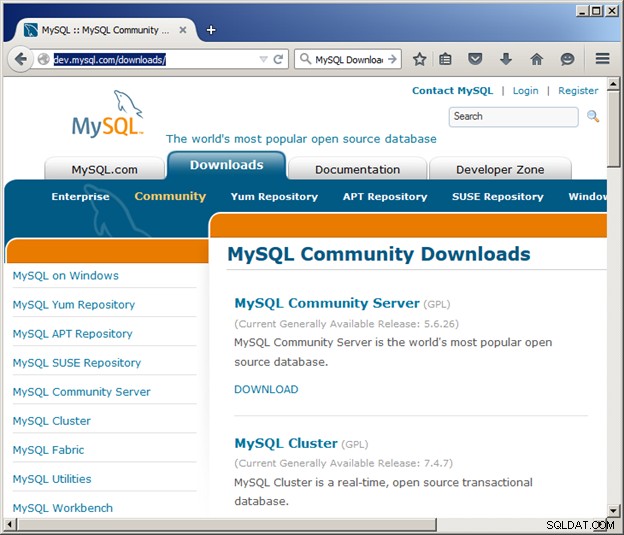
Този урок се фокусира върху работата с Community Edition на MySQL 5.6. Следващият раздел описва как да изтеглите и инсталирате различните компоненти на MySQL. Следващите раздели дават кратко въведение в работата с MySQL база данни с помощта на MySQL Workbench.
Получаване на софтуера за инсталиране на MySQL
Най-лесният начин да получите MySQL на Windows е да използвате Windows Installer, наличен на връзката „MySQL за Windows“:
http://dev.mysql.com/downloads/windows/installer/
Има две версии на MySQL Windows Installer. “Web Community Edition” изтегля малка програма, която след това изтегля всеки от компонентите на MySQL, с които може да искате да работите. Версията „mysql-installer“ изтегля всички компоненти в един инсталационен пакет, от който можете да инсталирате MySQL.
- За тези инструкции изтеглете пълната версия mysql-installer-community-5.6.26.0.msi:
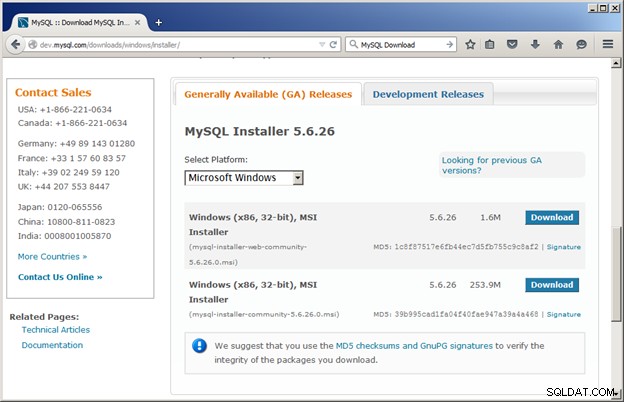
- След като щракнете върху бутона Изтегляне, ще бъдете подканени да влезете в Oracle:
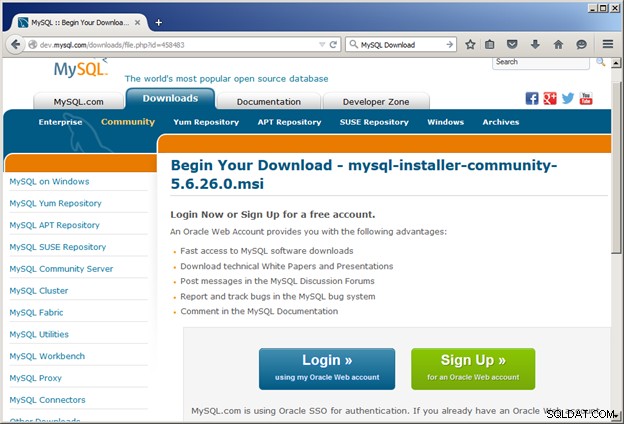
- Ако имате акаунт в Oracle, щракнете върху бутона Вход, за да продължите. В противен случай кликнете върху бутона „Регистрация“.
- Попълнете кратката анкета и след това щракнете върху Изпращане:
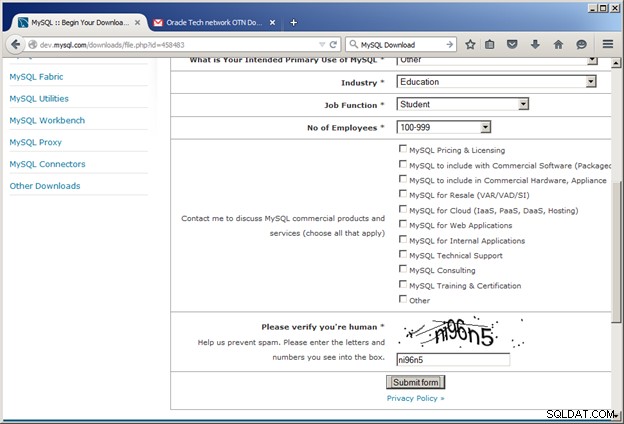
- Щракнете върху бутона Изтегляне сега:
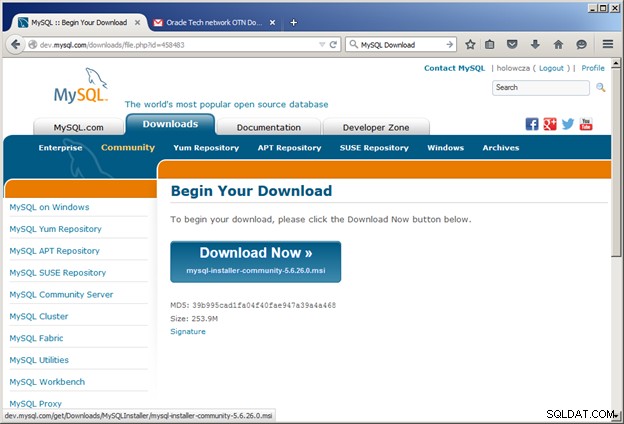
- Запазете изтегления .msi файл във временна папка:
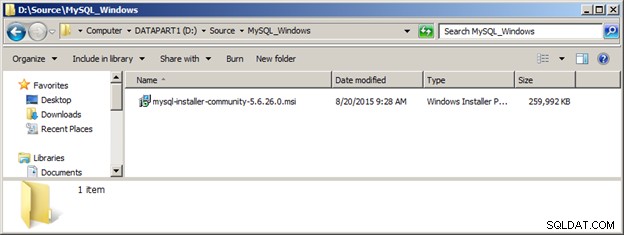
Изпълнение на MySQL Installer
- Щракнете двукратно върху .msi файла, за да започнете инсталацията.
- След като инсталаторът стартира, прочетете лицензионното споразумение, поставете отметка в квадратчето „Приемам лицензионните условия“ и щракнете върху бутона Напред>.
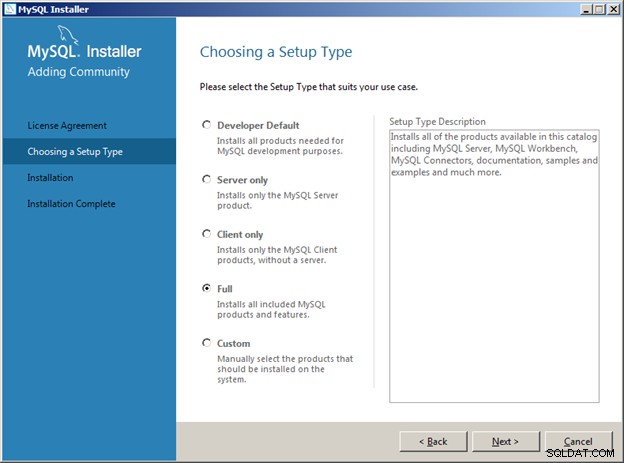
- Следващата стъпка е да изберете типа на инсталиране. За този пример избрахме Пълна инсталация и щракнете върху бутона Next>.
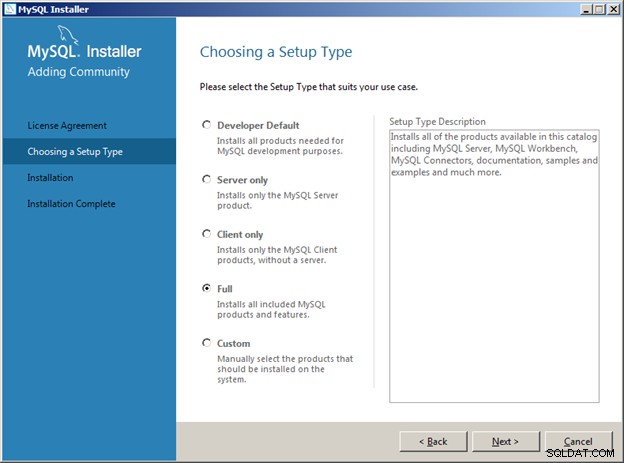
Обърнете внимание, че пълната инсталация ще инсталира всички MySQL компоненти в c :\програмни файлове (x86) папка и ще съхранява всички файлове на базата данни на MySQL в c:\ProgramData . Ако искате да инсталирате MySQL на друго устройство или друга папка, изберете Инсталиране по избор. - (За пълна инсталация, пропуснете тази стъпка) За персонализирана инсталация можете да изберете компонентите за изтегляне. Маркирайте продуктите в списъка „Налични продукти“ и щракнете върху зелената стрелка, за да ги рекламирате в прозореца „Продукт/Функции за инсталиране“:
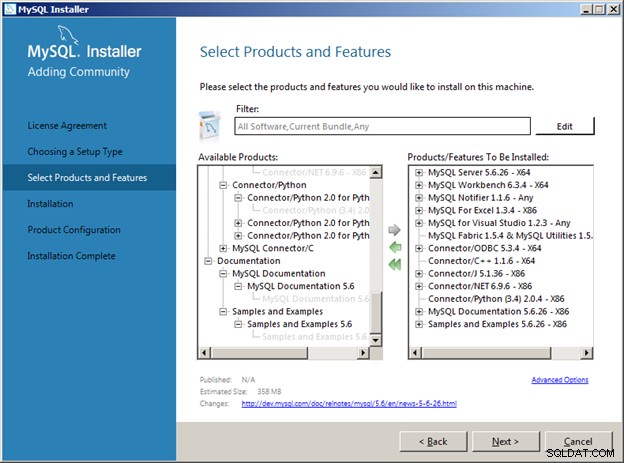
Щракнете върху Разширени опции, за да изберете различни папки за инсталиране и данни:
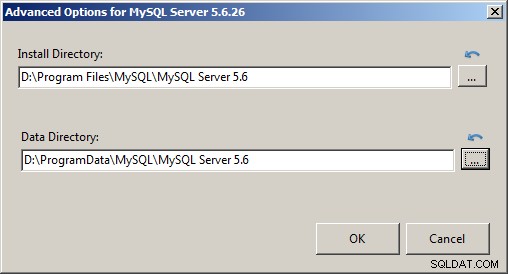
Щракнете върху бутона Next>, за да продължите.
Инсталацията на MySQL продължава
- За пълна инсталация или персонализирана инсталация може да е необходим допълнителен софтуер. В този случай MySQL Workbench и MySQL Fabric изискват Visual Studio 2013 C++ изпълними библиотеки. Те могат да бъдат изтеглени автоматично от инсталатора от уеб сайта на Microsoft. MySQL конекторът за Python изисква инсталация на Python. Инсталаторът на MySQL не може да разреши това автоматично. Ако ще правите разработка с MySQL и Python, първо инсталирайте Python 3.4 и след това продължете инсталацията на MySQL.
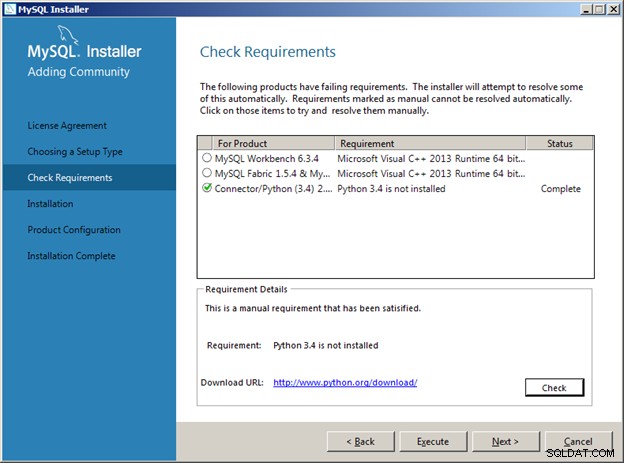
За да инсталирате Microsoft Visual C++ 2013 Runtime, маркирайте първия продукт MySQL Workbench, след което щракнете върху бутона „Изпълни“
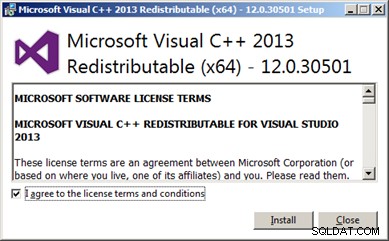
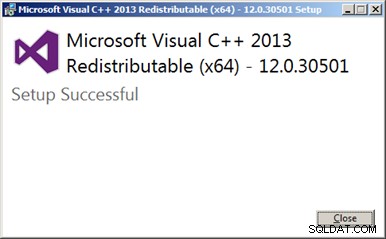
Ако инсталаторът на Visual C++ 2013 Runtime се стартира отново, можете да го затворите, тъй като вече е инсталиран.
- В този момент всички изисквания трябва да бъдат изпълнени и можете да щракнете върху бутона Напред>:
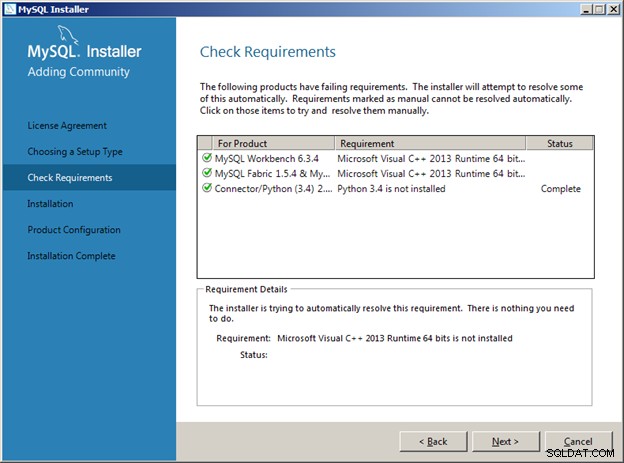
- Щракнете върху Изпълнение бутон за инсталиране на показаните компоненти:
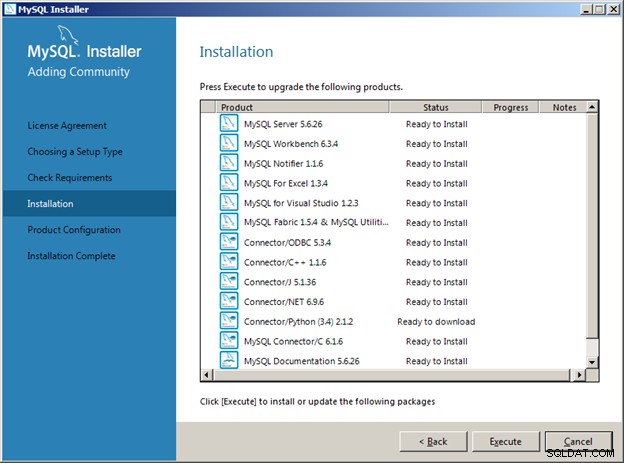
- След като всеки компонент е инсталиран, щракнете върху бутона Напред:
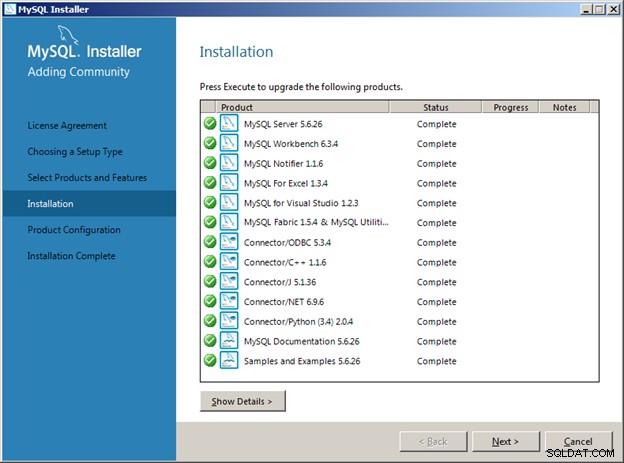
Инсталацията на MySQL продължава – Съветници за конфигуриране
- Следващата стъпка е да стартирате съветниците за конфигурация за сървъра на база данни и примерните бази данни.
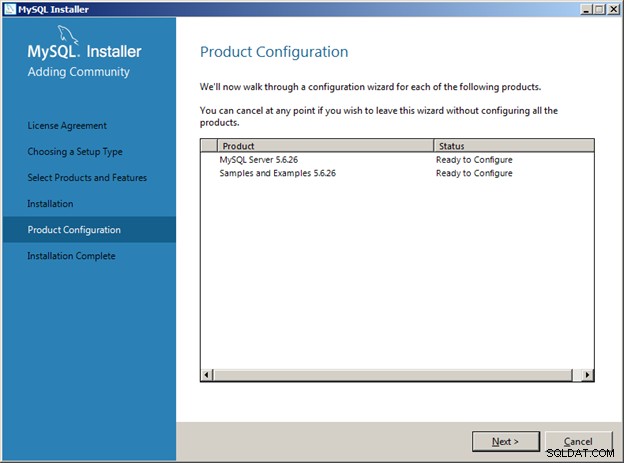
- Основните конфигурации за MySQL Server се занимават с това как клиентите комуникират със сървъра. За този пример избрахме Система за разработка и са подканени за TCP/IP порта по подразбиране, който MySQL сървърът слуша.
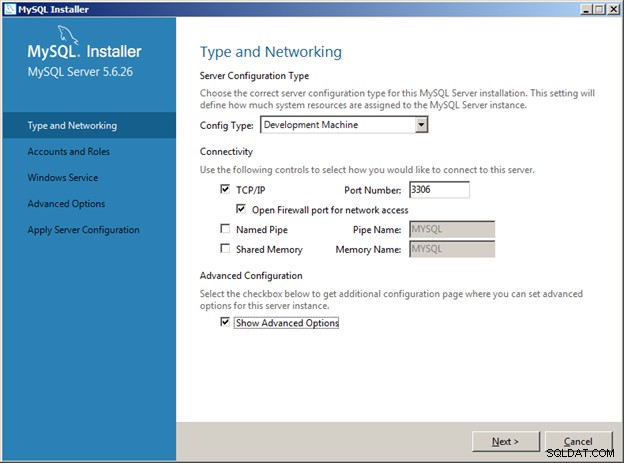
Предоставете администраторската парола на MySQL Server. Добавете поне още два акаунта:
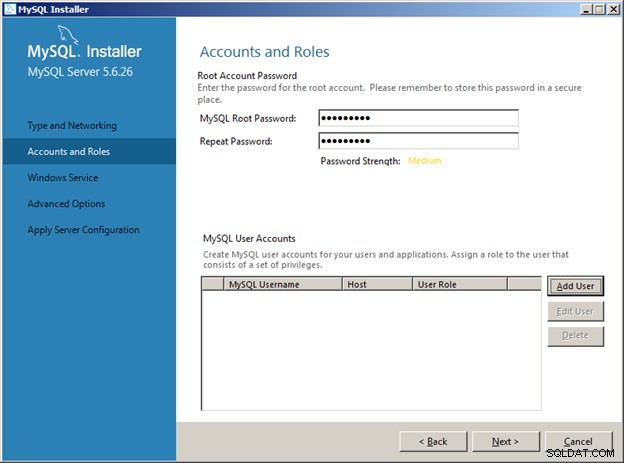
Щракнете върху бутона Добавяне на потребител:
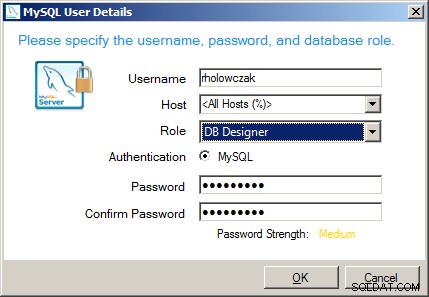

- Конфигурирайте MySQL сървъра да работи като услуга на Windows:

- Посочете имена за всеки от регистрационните файлове:
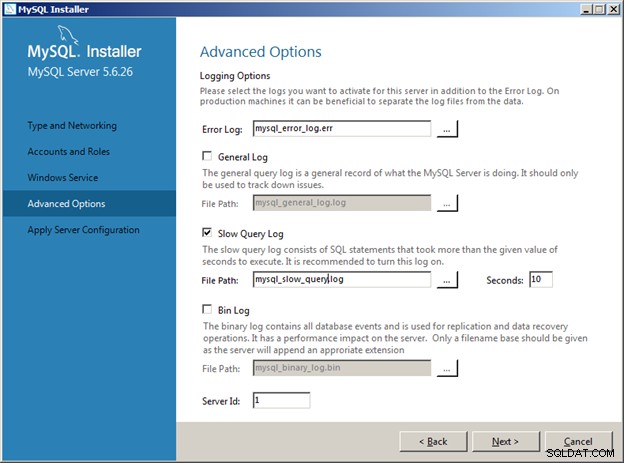
- Щракнете върху Изпълнение, за да приложите всички необходими конфигурации:
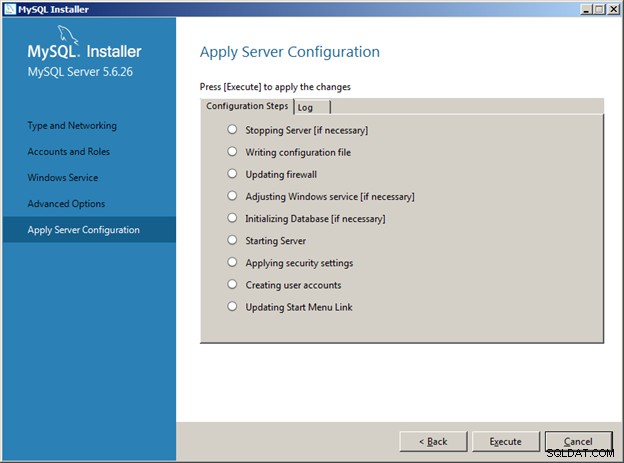
- След като задачите за конфигуриране са завършени, щракнете върху бутона Край:
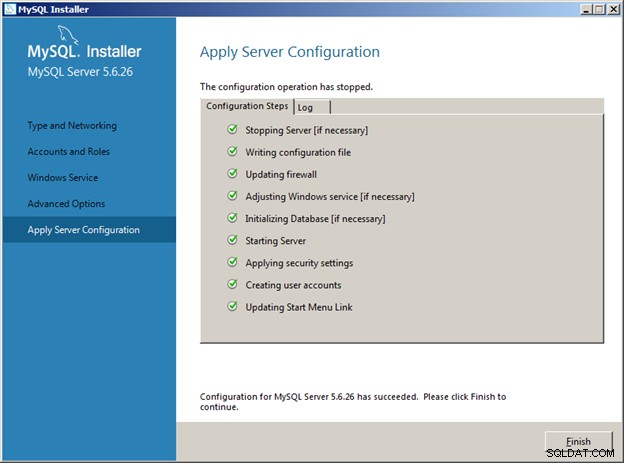
Инсталацията на MySQL продължава – Конфигурация на сървъра
- Следващият екран предоставя проверка за свързаност с MySQL сървъра:

- Допълнителните конфигурации на север се прилагат след това:
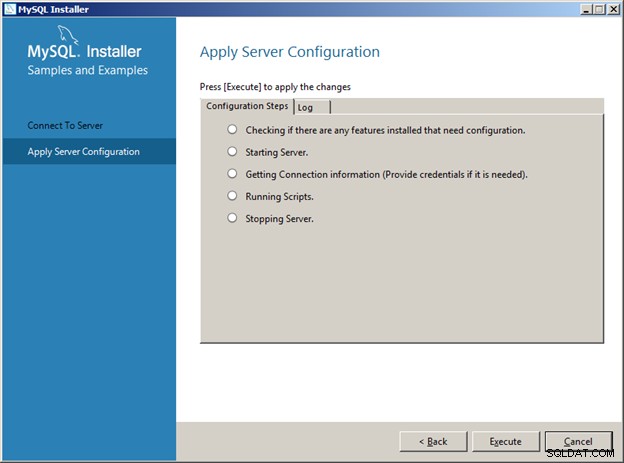
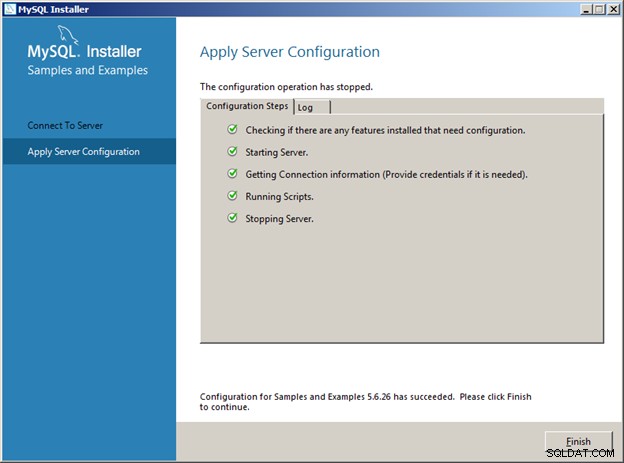
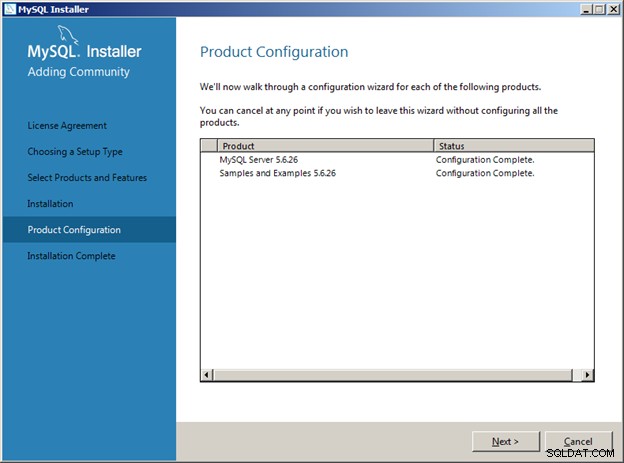
Сега инсталацията трябва да е завършена. Щракнете върху бутона Готово.
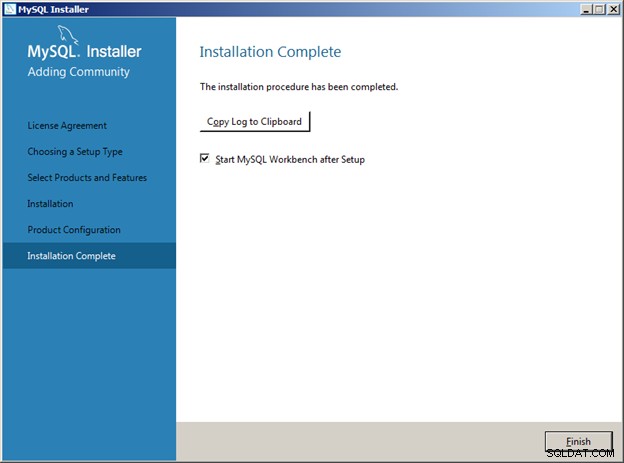
Елементи от менюто "Старт" на MySQL
MySQL Windows Installer създава MySQL група под Всички програми и включва следните преки пътища:
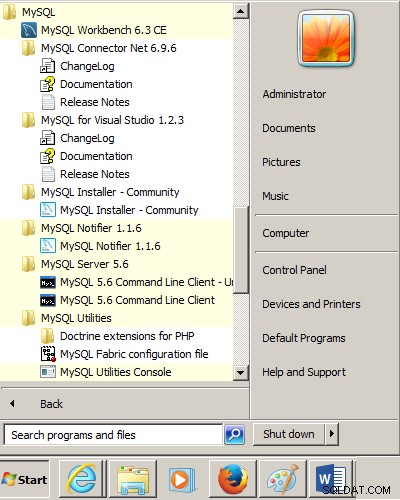
Работа с MySQL Workbench
Трите основни начина, по които разработчиците взаимодействат с MySQL, са:
- Инструментът на командния ред MySQL, наречен mysql.exe
- MySQL Workbench
- Чрез език за програмиране като PHP, Perl, Java, C++ и др.
Повечето хора, които започват работа с MySQL, са най-добре да работят с MySQL Workbench.
- За да стартирате MySQL Workbench, изберете неговия пряк път от стартовото меню на Windows:
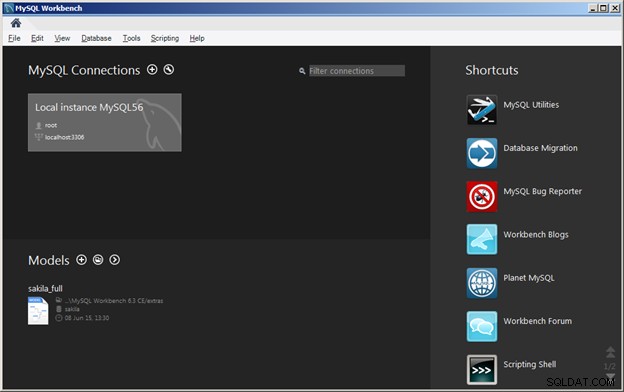
- Щракнете върху „Локален екземпляр на MySQL56“. Предоставете паролата за администраторския акаунт на базата данни „root“ (това беше зададено по време на частта за конфигурация на инсталацията):
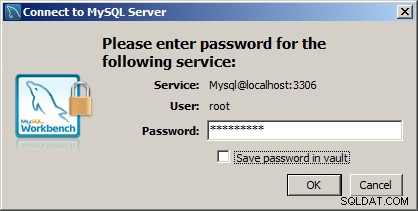
Ще се появи главният екран за MySQL Workbench:
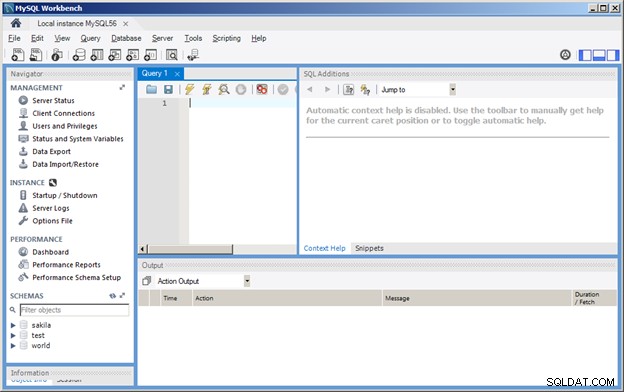
- SQL изявленията могат да бъдат въведени директно в областта „Заявка 1“ и изпълнени чрез щракване върху иконата на светкавица:
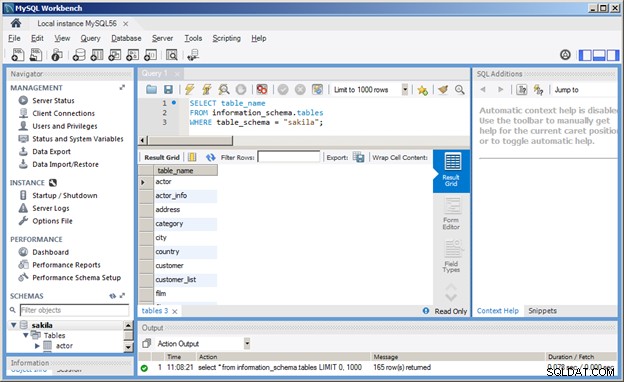
- Един „сървър“ в MySQL може да хоства една или повече схеми на база данни . Всяка схема е колекция от таблици, изгледи, съхранени процедури и функции, вероятно свързани с приложение.
За да работите с конкретна схема, използвайте командата USE, последвана от името на схемата. Например, ако сте инсталирали примерните схеми и данни (включително схемата „sakila” по време на инсталационния процес), можете да напишете:
ИЗПОЛЗВАЙТЕ sakila - За да видите кои таблици съществуват в схемата на saikla, пуснете ПОКАЖИ ТАБЛИЦИ команда:
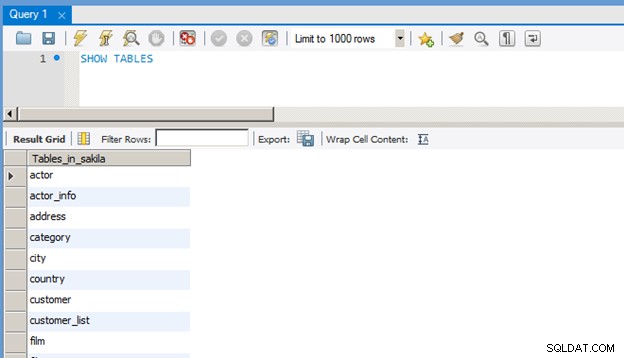
- За да видите колоните в таблица, изпълнете командата SHOW COLUMNS IN
. Например:
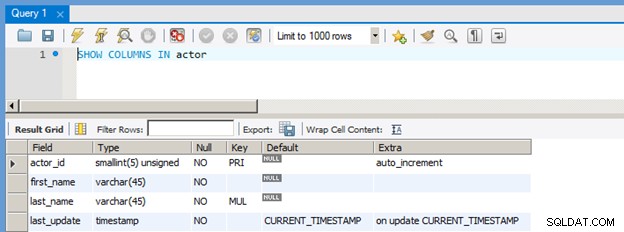
- Всяка SQL заявка може да бъде издадена към таблици в схемата. Например:
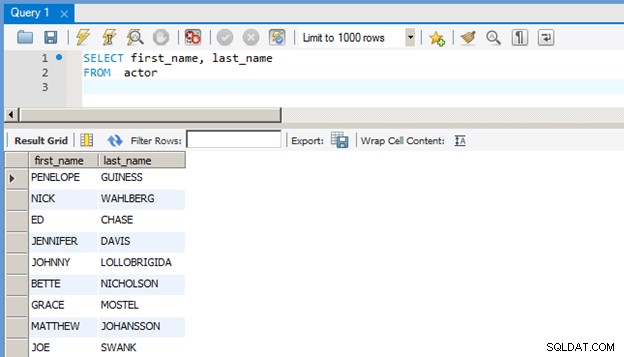
Изпълнение на SQL скрипт с помощта на MySQL Workbench
„SQL Script“ е текстов файл, който съдържа SQL изрази и други команди на базата данни, които трябва да се изпълняват срещу базата данни. Скриптовете се използват за автоматично създаване на схеми, таблици, съхранени процедури, изгледи и други обекти на база данни, както и за вмъкване, актуализиране или изтриване на данни от таблици. Много администратори на бази данни също ще правят скриптове, за да автоматизират работата си.
За да стартирате съществуващ SQL скрипт, издърпайте надолу менюто Файл и изберете Отвори SQL скрипт:
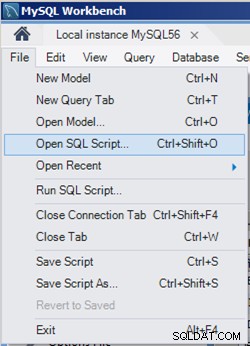
Придвижете се до съответната папка на Windows и изберете файла с SQL скрипт:
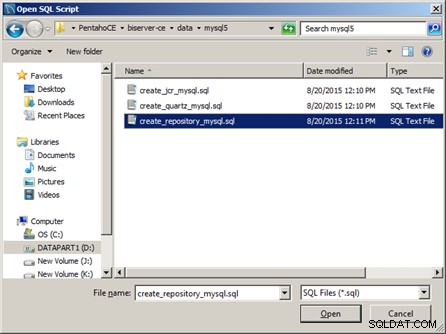
Щракнете върху бутона Отвори и скриптът ще бъде зареден в редактора на заявки:
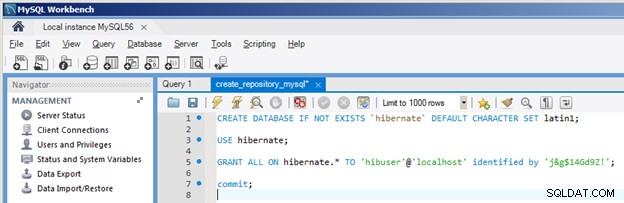
Щракнете върху иконата на мълния, за да изпълните всички изявления. Проверете прозореца за изход на действие за грешки.